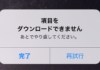家ではMacを使っていますが、息子が学校でパソコンを習うようになって学校と同じWindows PCが家にもあったほうがいいかな、と思うようになりました。
あと自分がこのようにブログを書くので、外に出た時もひまな時間にちょっと書き物ができるといいなと思い、気になったのがSurface GoとSurface Pro。デザインが普通のWindowsパソコンより洗練されていることに加えMicrosoft Officeが付いてくるというのも魅力でした。
まず値段にひかれてSurface Goを検討し始めたんですが、Proも気になってきました。で、実際に両方使ってみましたが悩みに悩む結果となりました。
結局選んだのはSurface Pro。その理由をご紹介します。

Surface GoとProの特徴
Surfaceのうち、特に軽量なモデルがSurface GoとSurface Pro。
Surface Go


Surface Pro



違いは以下の通りです。
- Surface Go:超コンパクト。すごく軽い。安い
- Surface Pro:コンパクト。まあまあ軽い。高い
具体的にはこんな感じです。
| Surface Go | Surface Pro6 | |
| サイズ | B5サイズ | A4サイズ |
| 重量 | 530g タイプカバー込みで770g | 770g タイプカバー込みで1,080g |
| 価格 | 6.4万円~ | 13万円~ |
※価格は2019年9月時点のMicrosoft Store価格
私の使いみち・シーンは以下の通りです。
- メインマシンとしてはMacがあるのでスペックはそこそこでいい
- Surfaceは外でブログを書くときに使いたい
- ただし外で使うことはそれほど多くない。月に数回程度
- それ以外にも子供にマイクロソフトのオフィスを使わせて慣れさせたい
つまり、頻度は多くないが外でブログを書くのに不自由がなく、オフィスソフトを使うのにも困らないスペックのマシンがほしい、という状況です。
そんな私にはどっちがいいのか、Surface GoとProを両方試す機会があったので「サイズ」「重量」「価格」で比較しました。
Surface GoとProのサイズ
Surface
外寸
ざっくりいうとSurface GoはB5サイズ、ProはA4サイズ。並べてみるとこんな感じ。
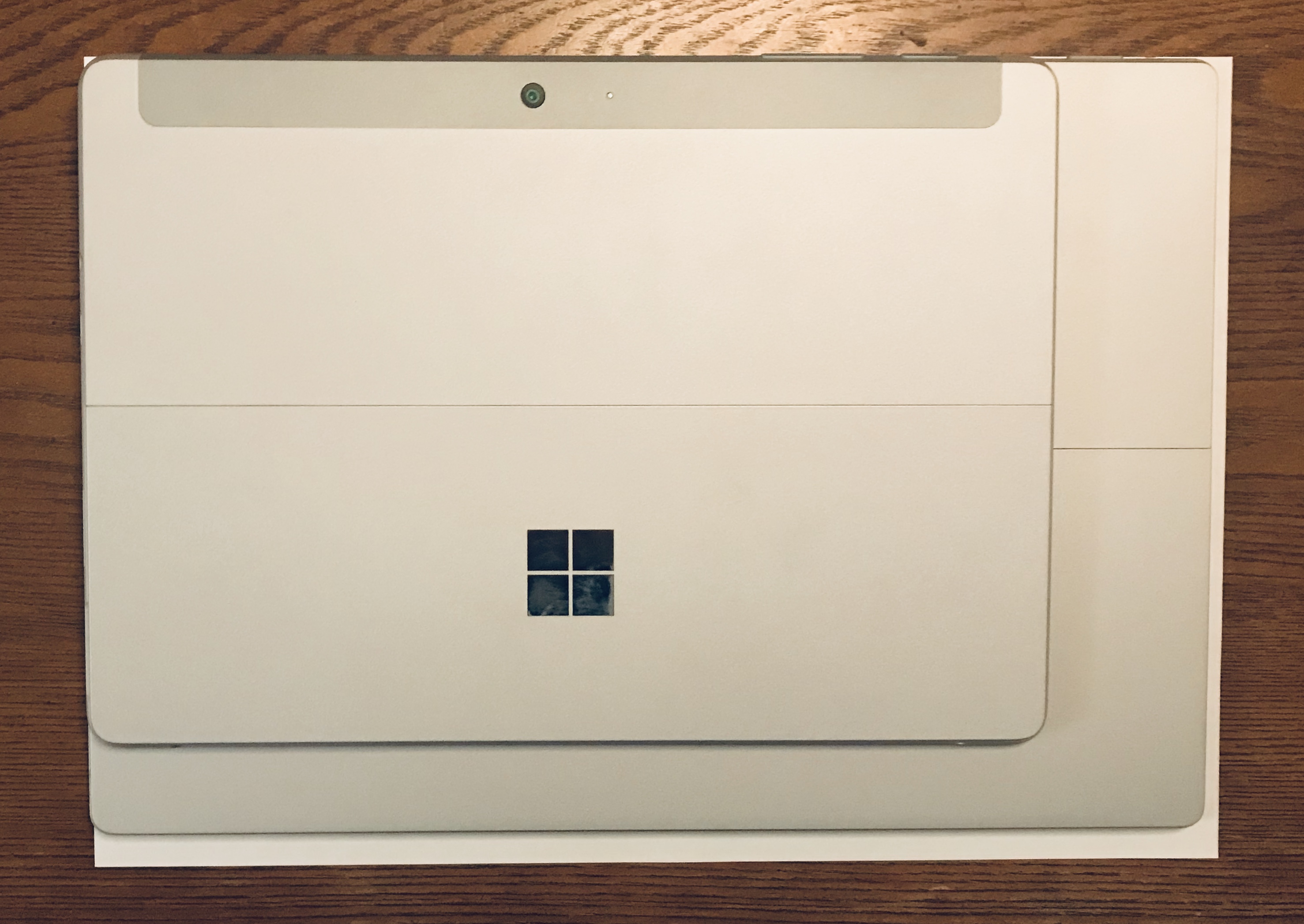
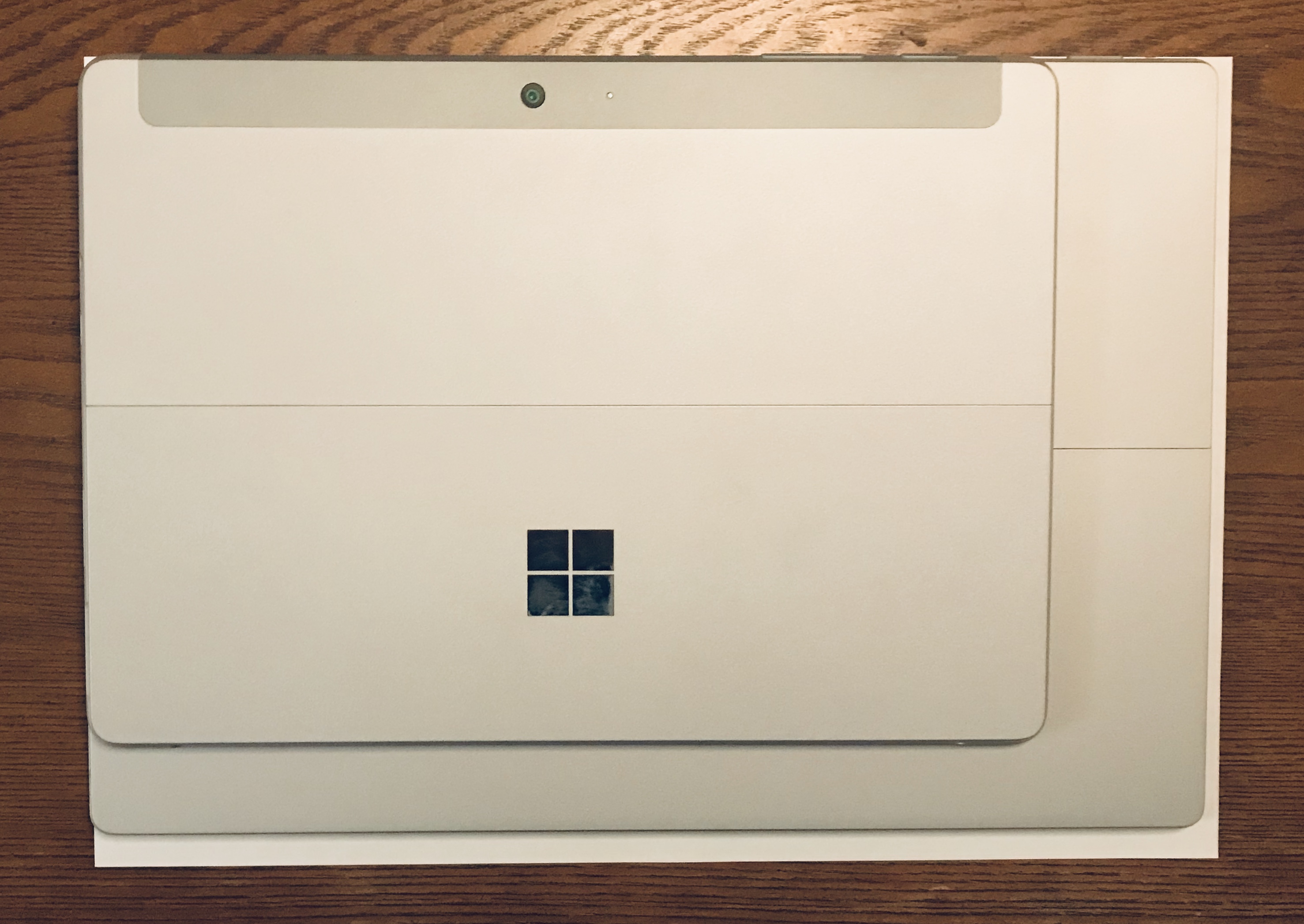
一番下にA4用紙を敷いています。それより少し小さいのがSurface Pro6、その上に乗っているだいぶ小さいのがSurface Go。ちなみに厚さは同じで9㎜(キーボードカバーありで14㎜)です。
Surface Goはとにかく小さい。仕事で使うようなバッグに入るのはもちろん、プライベートで使う小さめのメッセンジャーバッグでも余裕で収まります。仕事で使うカバンと比べるとこんな感じ。かなり余裕があります。


Surface ProもA4サイズなので、仕事で使うかばんには余裕で入ります。プライベートで使うバッグはサイズによるでしょうね。私の場合はちょうどぴったり収まるサイズでした。これは仕事で使うかばんと比較したところ。


こちらも問題なく入ることが分かりました。
外寸は、A4サイズの書類が入るカバンで運ぶならどちらもOK、それより小さいバッグで外出することもあるならGoがよい、と分かりました。
キーボードの打ちやすさ
サイズはキーボードの打ちやすさにも影響します。サイズが小さいとキーボードもコンパクトにせざるを得ないためです。Goはサイズが小さいのでどうしても不利になります。
今回は純正のタイプカバー(キーボード)で試してみました。
Surface GoとProのキーボードはそれぞれこんな感じ。






※ProはUSキーボードなので配置がちょっと違っています
Surface Proのキーボードは私のMacbookとほぼ同じサイズ、つまり通常のノートパソコンのサイズです。タイピングするのに気になることはありませんでした。
それに対しSurface Goのキーボードはだいぶ小さいのですが、私の場合は慣れれば問題なく使えました。キーの大きさと間隔は小さくなるので、最初は意識しながら指の動きを小さくする必要があります。ただ慣れてしまえばタッチタイピングも問題なし。逆に指を動かす距離が短ので疲れにくいかもしれません。
タイプの感触はどちらも同じで、軽いタッチで打てて音が小さめのキーボードです。Goのほうが小さいので指先で打つような感覚ですが、それほど違和感はありません。
またタッチパッドはGoでもProとほぼ変わらない面積を取っているので、Goでも使い勝手が落ちることはありません。
ということでキーボードについては私にとっては互角でした。
画面サイズ
全体サイズが一番影響するのが画面の大きさでした。それぞれの画面のスクリーンショットがこちらです。
Surface Go↓
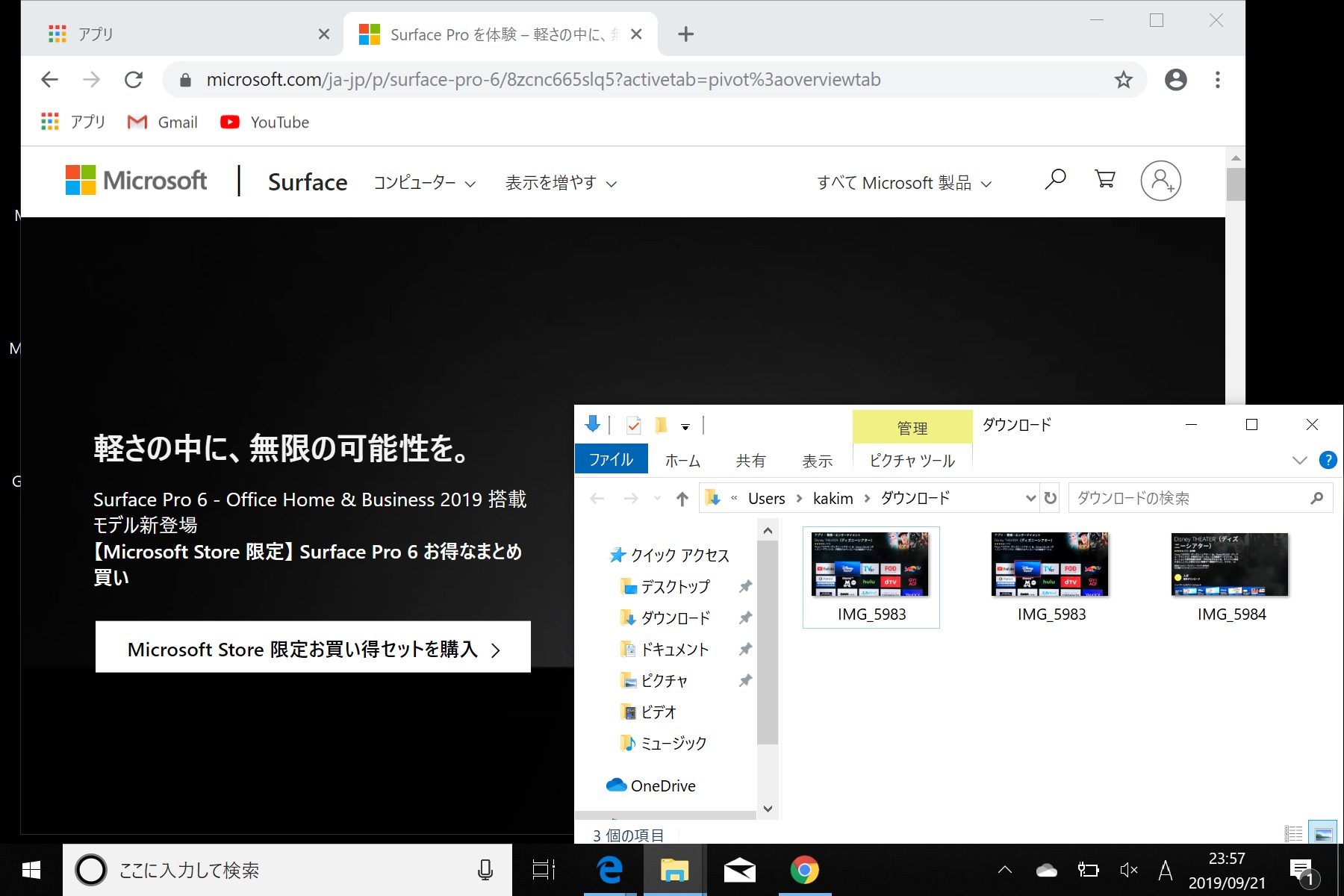
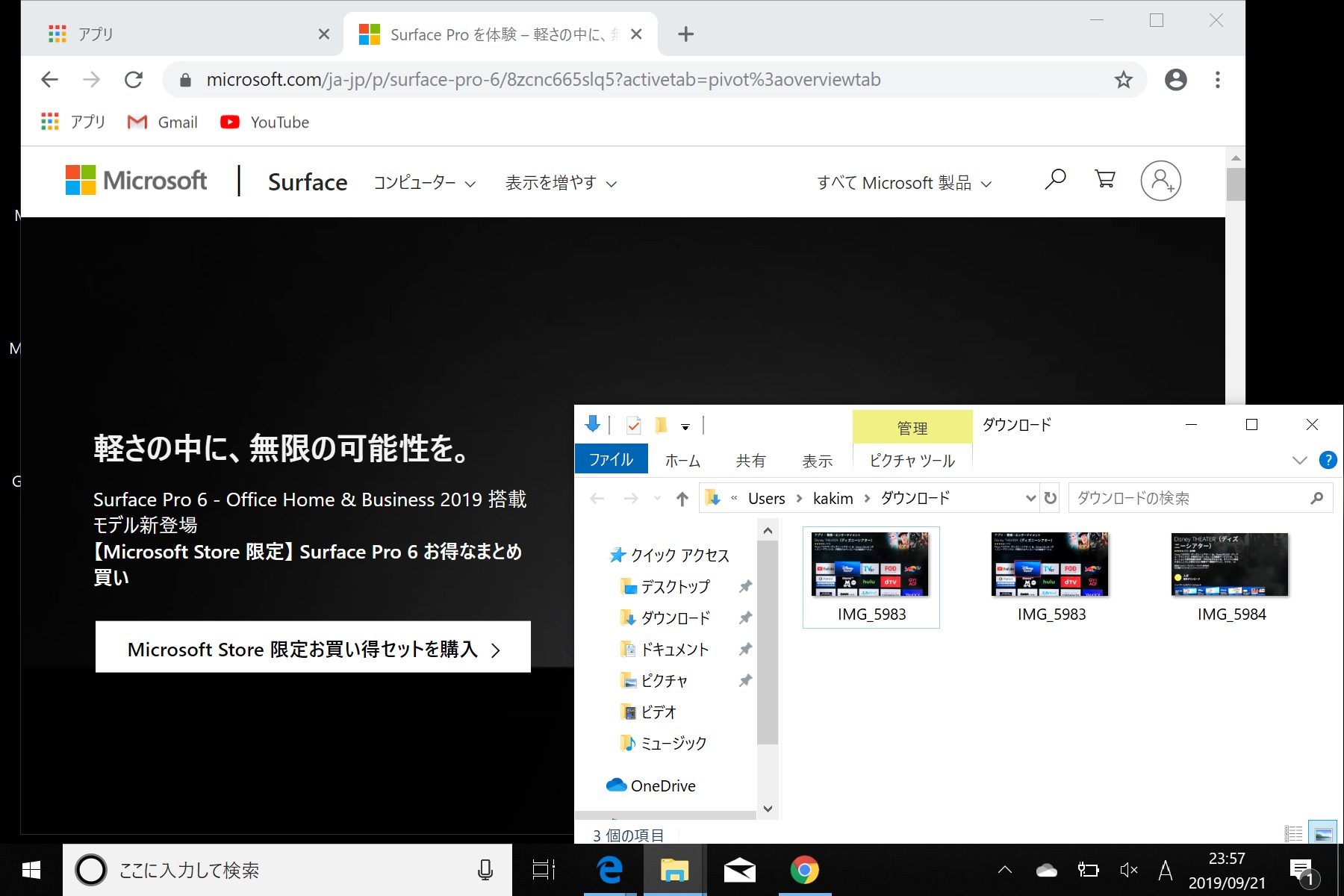
Surface Pro↓
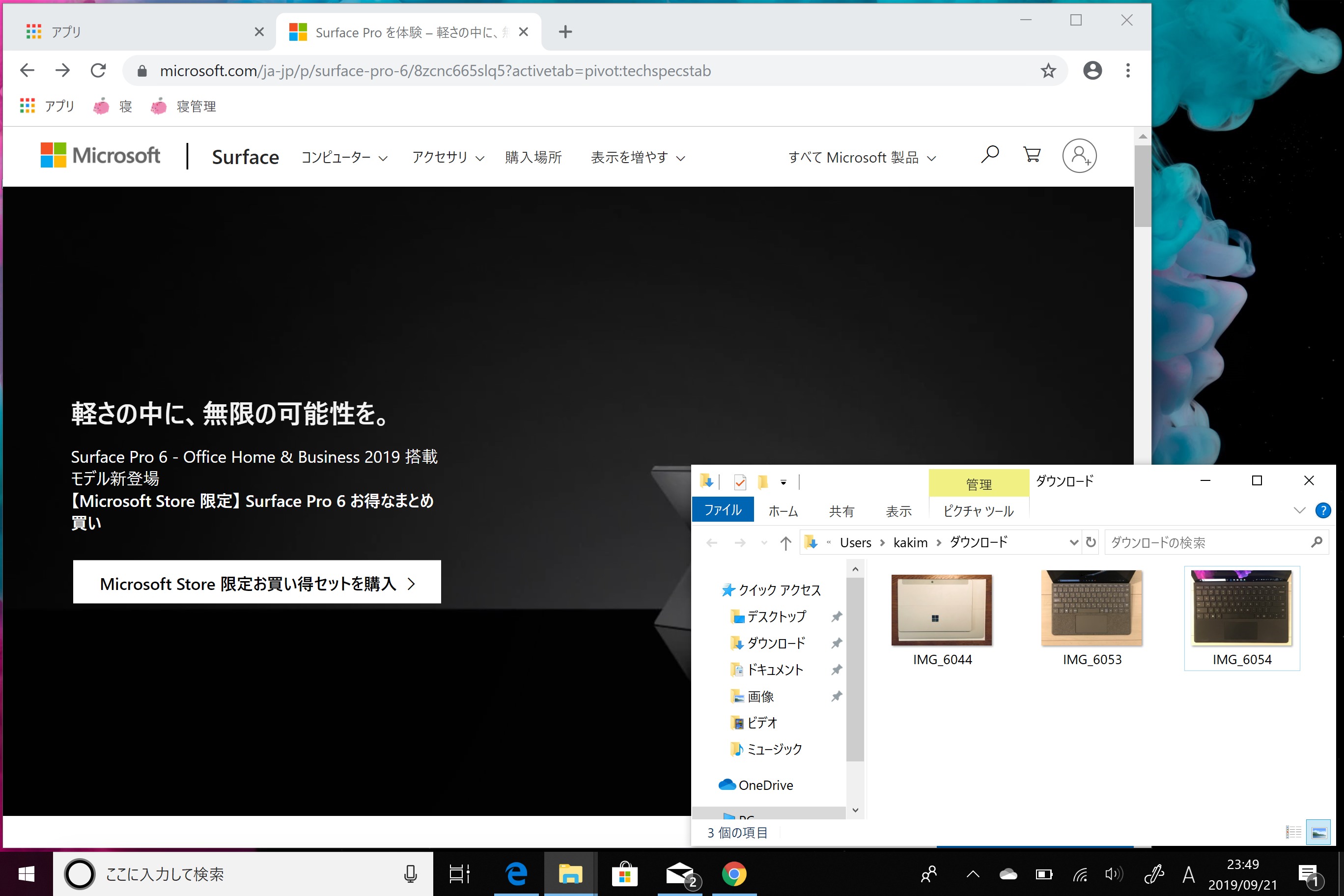
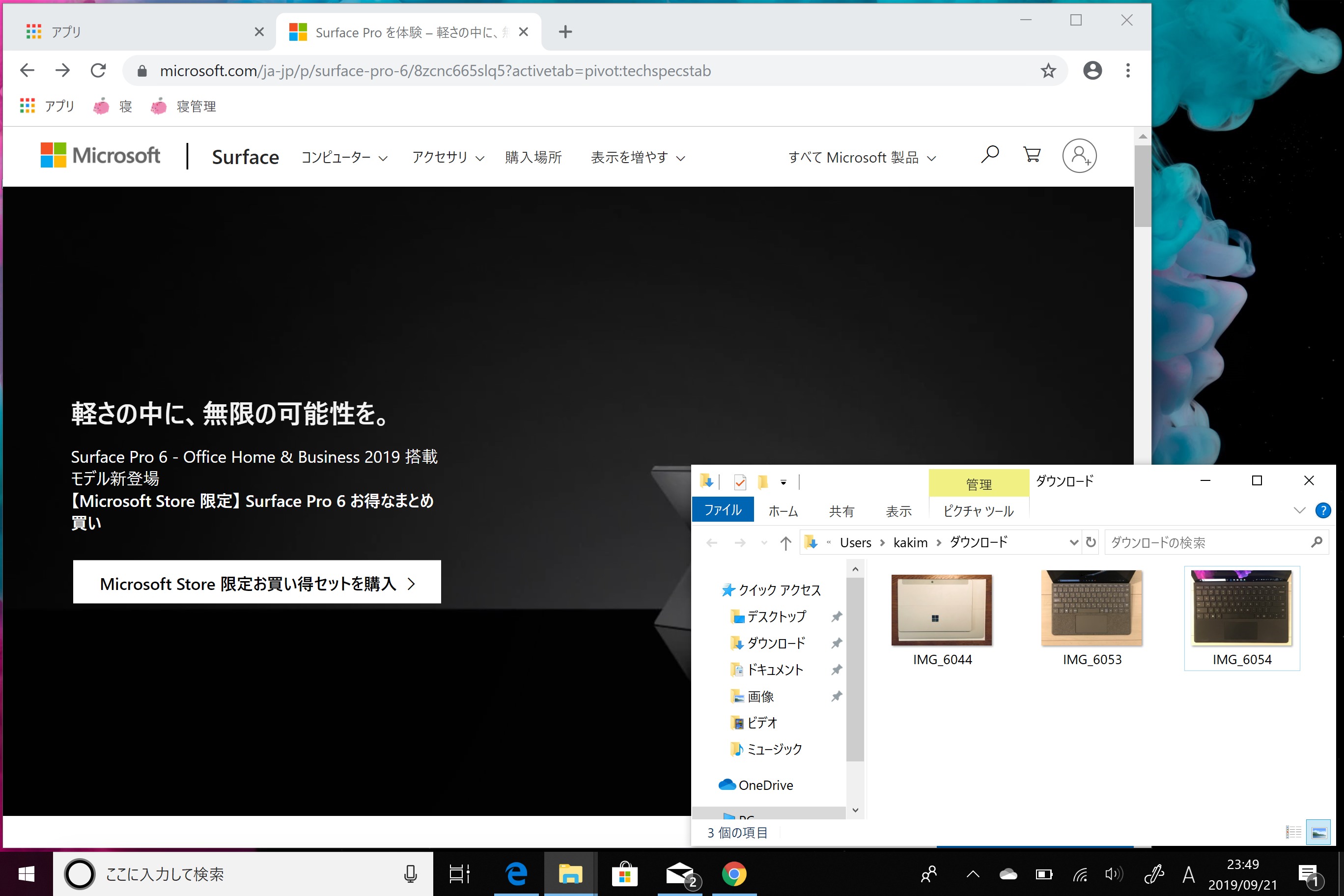
スクリーンショットだとあまり変わらないように見えますが、並べるとこんな感じです。
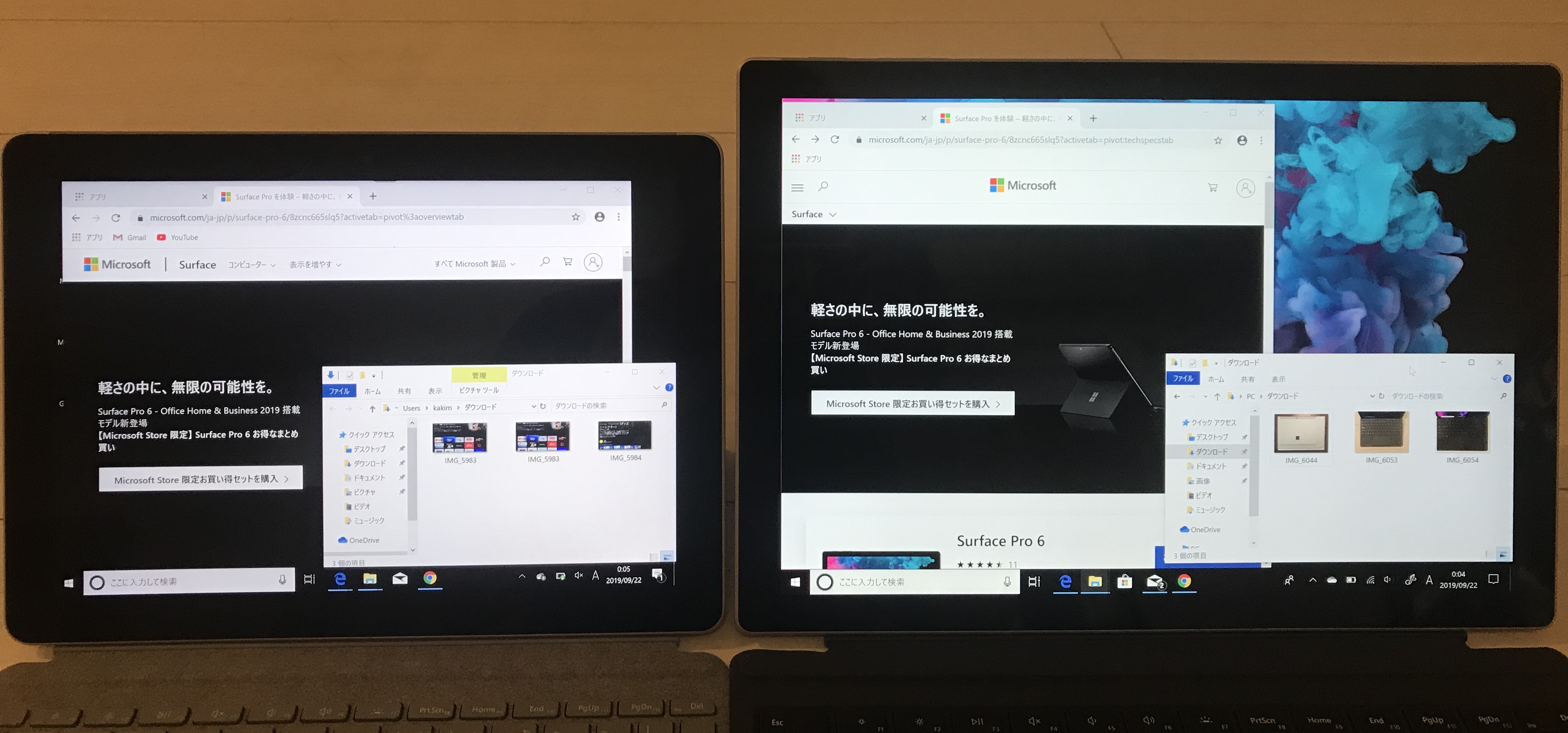
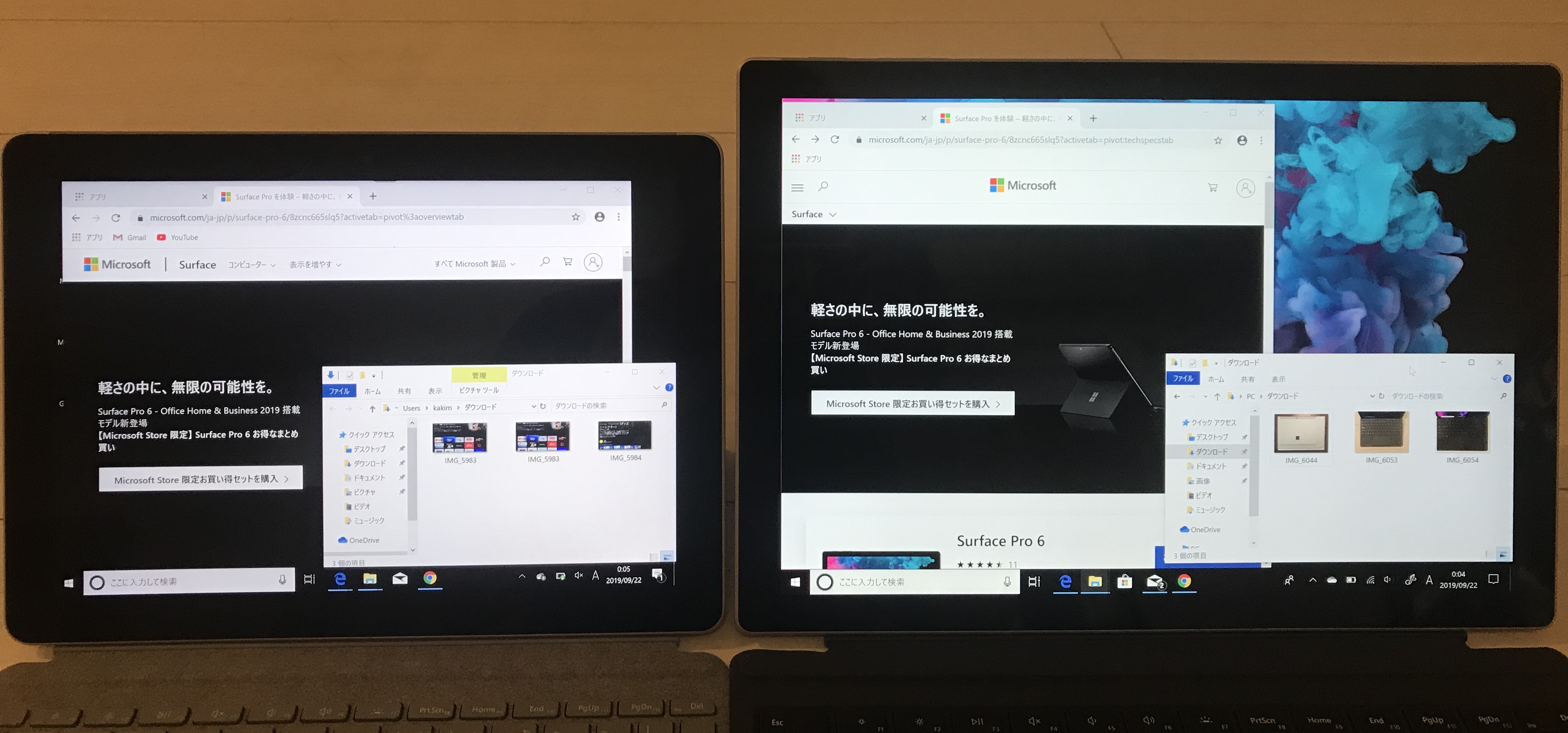
今回一番違いを感じたのはこの画面の大きさでした。
Proは普通のノートPCと同じ感覚で使うことができるものの、Goは複数のアプリを同時に開くにはちょっとスペースが狭い感じ。
例えば私はこのブログを書く時に、ブラウザでWordPressの画面を開きつつ、写真を取り込む用にエクスプローラーを立ち上げていますが、Surface Goだとこの2つをうまく配置して、写真をドラッグ&ドロップでWordpressに取り込むのがちょっと難しい。
ただGoでもパワーポイントやエクセルなど一つのアプリで作業に集中する分には問題ありません。
というわけで、画面サイズはSurface Proは気になるところはなく、Goだと複数のアプリを行き来して使うにはちょっと苦労する小ささです。
Surface GoとProの重さ
次にSurface
カバーなしだとGoは530g、Proは770g。差は240g
キーボードカバー付きだとGoは770g、Proは1,080g。差は310g
登場時にあれだけ軽く感じたMacbook Airが1,250gということを考えると、Proの1,080gというのも十分軽いんですが、それよりさらに3割も軽いGoはちょっとノートPCとは思えない軽さです。
私はiPad Airを使っていますがカバー付きで600g。Surface Goはキーボード付きでも770gということで、ノートPCというよりちょっと重めのタブレットといった感覚。出かけるときに、使うか分からないけどとりあえず持っていっとくか、とカバンに放り込める重さでした。
逆にProは毎日持ち歩くのはちょっとためらう重さ。仕事のカバン(手で持つタイプ)に入れて持ち歩いてみたんですが、毎回ずっしり感を感じました。持ち歩かないようにしたらカバンが明らかに軽くなってホッとする感じ。
ただ、Proも持ち歩くシーン・バッグを選んだらそれほど重さも気になりません。プライベートではこういうバッグを使っているんですが、
仕事で使うバッグが、手で持つタイプではなくショルダーバッグやバックパックなら、毎日持ち歩いても気にならないかも。
ちなみに、GoとProの差は310g。どれくらいの重さかというと、ちょうどスマホ2個分くらいでした(写真はiPhone 7とPixel 3)


ショルダーバッグに入れるとこれくらいの差は感じ取れなくなるようです。
というわけで、重さについてはSurface Goがかなり優位、ただProも持ち運ぶバッグによってはあまり差を感じない、という結果となりました。
Surface GoとProの価格
GoとProは価格がかなり違います。私が最初Surfaceに惹かれたのはGoの値段からでした。
2019年9月時点でマイクロソフト公式ストア
- Surface Go:6.4万円(メモリ4GB、SSD64GB)、8.3万円(メモリ8GB、SSD128GB)※CPUはPentium Gold
- Surface Pro:13.0万円(メモリ8GB、SSD128GB)※CPUはCore i5
同じメモリ8GB、SSD128GBで比べても5万円近い差があります。(2019年9月末までProは1.7万円のタイプカバーが無料で付いてくるので、実質の差は縮まります)
この価格差の元は主に以下の2つ
- CPUの違い(GoはPentium Gold、ProはCore i5)
- 画面サイズの違い(Goは10インチ、Proは12.3インチ)
この差に5万円(キーボードカバー無料キャンペーンを考えると3万円強)の価値を感じるか、がGoを選ぶかProを選ぶか、の鍵となります。
おまけ:黒のタイプカバーはUSキーボードも選べる
Surfaceのタイプカバー
結果「これまで日本語キーボードしか使ったことがなければ、素直に日本語キーボードを選んだほうがいい」という結論に達しました。
USキーボードのメリットは以下の通りです。
- キーの上に印刷された文字が少なくて見た目がすっきりしている。
- スペースキーの左右に余計なボタンがないのでスペースキーが大きくて押しやすい
↓この2つのキーボードを見ると上記が分かると思います。(ProとGoなのでサイズ自体が異なりますが)






では実際に使ってみた結果どう感じたか。結論から言うとUSキーボードは下記でイライラしっぱなしでした。
- 日本語⇔英語切り替えが面倒(ALTキー+「`」の同時押しが必要)
- Enterキーが縦長でないのでEnterキーを押したつもりがその上の文字「¥」を押してしまう
- 文字の場所が日本語キーボードとちょくちょく違う。特に「@」が数字の2の上にあるのが違和感。また自分は「:(コロン)」をよく使うが、英字キーボードだとシフトを押しながらでないと「;(セミコロン)」になってしまうのも地味に面倒
というわけで見た目のカッコよさのために文字入力の違和感を受け入れるというのは私には無理でした。これからも日本語キーボードを使い続けることにしました。
Surface GoとProどちらを選んだか
Surface GoとProの両方を使ってみたものの、優劣つけがたく、悩みに悩みました。
元々私のニーズはこんな感じでした。
- メインマシンとしてはMacがあるのでスペックはそこそこでいい
- Surfaceは外でブログを書くときに使いたい。ただそれほど多くなく月に数回程度
- 子供にマイクロソフトのオフィスを使わせて慣れさせたい
Surface Goは軽いのが一番の魅力。ブログを書く時間が取れるか分からない外出時にもとりあえずカバンに入れて持ち出すことができる。さらに値段が(Proに比べて)安いのも魅力です。
ただしブログを書くときに複数のアプリを並べて作業するにはどうしても画面サイズが小さすぎる。何回も使っているうちにこの難点がつらくなってきました。
それに引き換えSurface Proは通常のノートPCと同じくらいの画面サイズなので複数ウィンドウを並べても困らない大きさ。ブログを書くには非常に快適です。
Goに比べて劣る重さ・大きさについては、冷静に考えると実際に外で使う機会はそんなに多くないことと、ショルダーバッグで運ぶ分には気にならないだろうと判断。価格の高さについては・・・飲み会参加を少し控えることにします。
というわけで結果的に私が選んだのは「Surface Pro」でした!



まとめ
Surface GoとSurface Pro。どちらも使い勝手とコンパクトさを兼ね備えた素晴らしいPCです。
Goの特徴はコンパクトさ・軽さと価格の安さ。そしてProの特徴は軽いながらも通常のノートパソコン程度の画面サイズを確保した使い勝手の良さ。
得意分野が違うのでどちらを重視するかで選ぶのがよさそうです。
なおマイクロソフト公式ストア
というわけでSurface買うならマイクロソフト公式ストア